- Convierte vídeos MP4 a MOV, MKV, WMV, FLV, MP3, M4A y otros más de 150 formatos de vídeo/audio.
- El reproductor de vídeo integrado transmite MP4, MOV y cualquier archivo multimedia.
- Descarga vídeos de YouTube, Facebook, Vimeo y más de 1.000 sitios populares.
- Graba vídeos en DVD con atractivas plantillas gratuitas.
- El editor de vídeo incorporado permite recortar, recortar, añadir subtítulos, marcas de agua y efectos al vídeo.
- Transfiere vídeos a iPhone, iPad, Android y otros dispositivos fácilmente.
- La potente caja de herramientas incluye: Conversor de imágenes, compresor de vídeo, grabador de CD, creador de GIF, grabador de pantalla, etc.
Cómo Convertir MP4 a HLS en Mac o Windows Rápidamente con pasos
por Ella Baché • • Soluciones
- ¿Cómo puedo convertir MP4 a HLS? HLS, que significa HTTP Live Streaming, es un protocolo de comunicación en directo y una tecnología de video desarrollada por Apple como parte del software de IOS, OS X, QuickTime, y Safari. Si tienes varios archivos en formato MP4, y quieres convertirlos a HLS, el siguiente artículo te ayudará a concoer las mejores herramientas de conversión MP4 a HLS.
- Parte 1. La Mejor Forma de Convertir MP4 a HLS con iSkysoft
- Parte 2. Cómo Convertir MP4 a HLS con FFmpeg
Parte 1. La Mejor Forma de Convertir MP4 a HLS con iSkysoft
UniConverter es el mejro software para todo tipo de conversión de videos que se necesite, incluyendo MP4 a HLS. El programa soporta todos los formatos populares y los convierte a más de 150 formatos con una calidad sin pérdidas. La velocidad de conversión es rápida y el proceso es sencillo. El software está disponible para su descarga en todas las últimas versiones de los sistemas de Windows y Mac.
Consigue el Mejor Convertidor MP4 a HLS:
- Soporta la conversión de MP4 a formato con condificador y otros formatos populares
- Conversión de calidad sin pérdidas a una velocidad súper rápida (90 veces más rápido)
- Caja de Herramientas de Edición completa que facilita la personalización de los archivos antes de la conversión
- Permite añadir archivos desde el teléfono u otros dispositivos directamente
- Admite el procesamiento por lotes para convertir varios archivos a la vez
- Admite la descarga de videos de todos los sitios de streaming populares
- Soporta la grabación de videos
Guía para Convertir MP4 a HLS u otro formato con codificador
Paso 1. Ejecuta el software de conversión de MP4 a HLS y añade los videos MP4
Descarga, instala y ejecuta UniConverter en tu Mac o PC. En la pestaña Convertir, haz click en +Añadir Archivos. Busca los videos MP4 locales y añádelos para convertirlos. Se pueden añadir múltiples archivos al programa para el procesamiento múltiple.
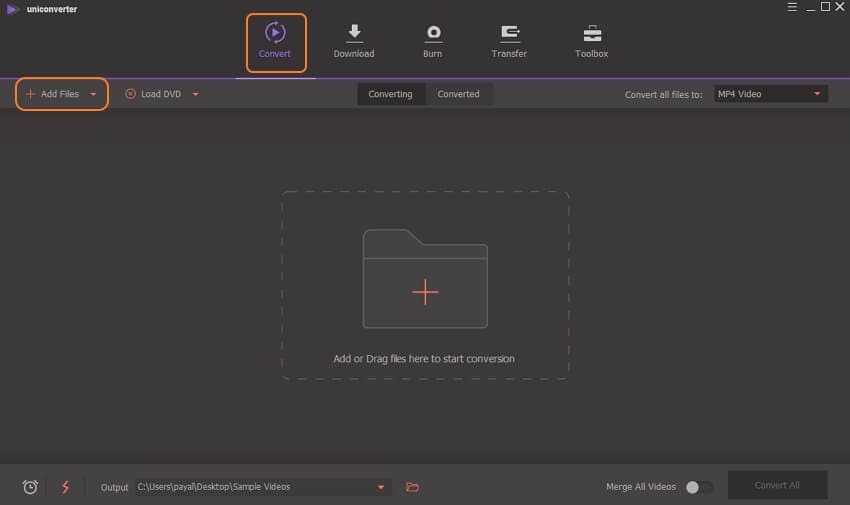
(Opcional) Editar videos MP4
Una vez que los videos son añadidos, aparecerán en la interfaz con los detalles del archivo y la imagen en miniatura. Para cortar, recortar, añadir una marca de agua y otras opciones de personalización, selecciona uno de los iconos de edición bajo la imagen en miniatura del archivo añadido. Si no se necesita de edición, puedes omitir este paso y pasar al siguiente.
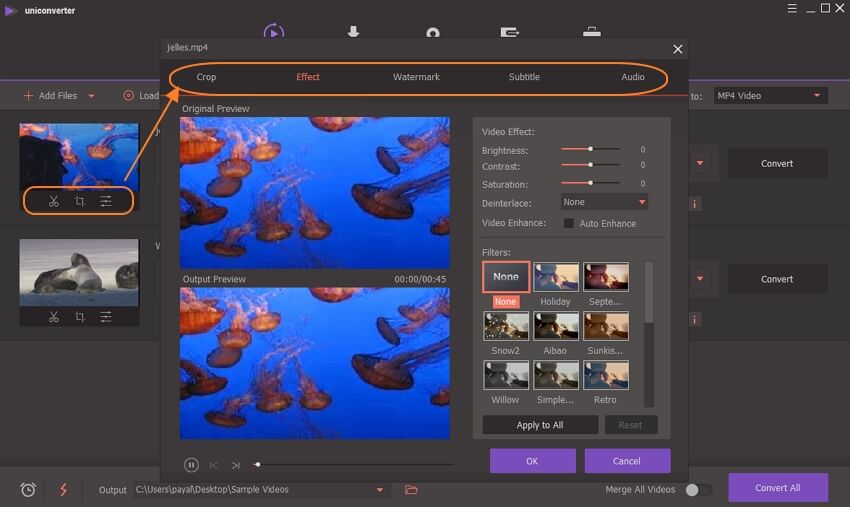
Paso 2. Elige el Formato TS con codificador
En la esquina superior derecha, haz click en la felcha hacia abajo en la opción Convertir todos los archivos a:. Desde la nueva ventana emergente, selecciona el formato TS en la pestaña Video. También puedes seleccionar otros formatos con codificador . Además, elige la resolución del archivo de salida.
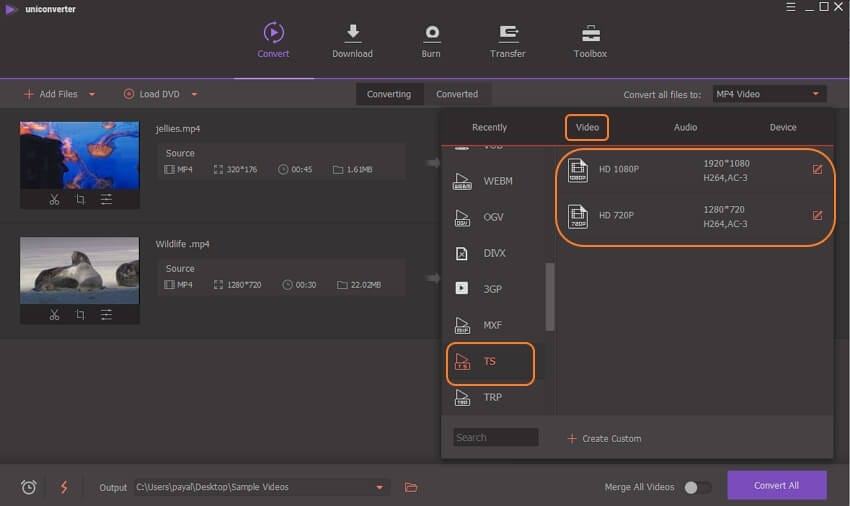
Paso 3. Convertir MP4 al Formato de Destino
Selecciona la ubicación de la computadora para guardar el archivo convertido en la pestaña Salida. Haz click en el botón "Convertir Todo" para empezar a transformar los archivos MP4 añadidos al formato HLS con pérdidas de calidad.
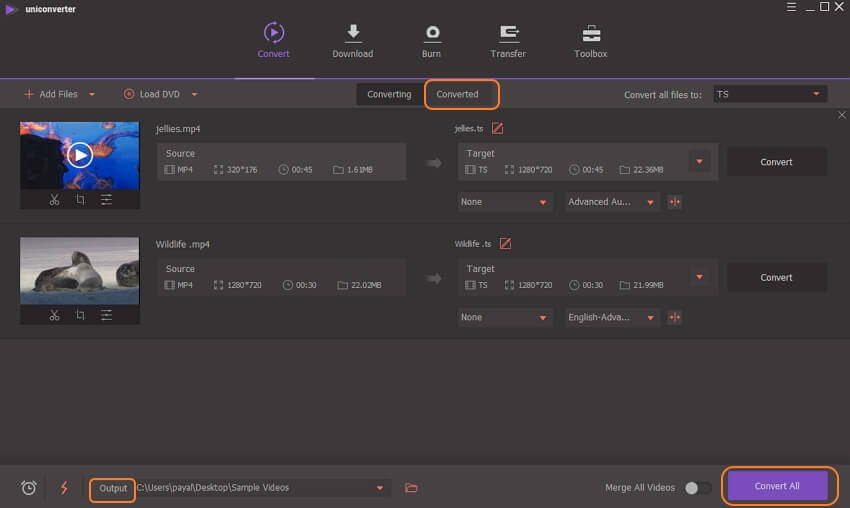
Parte 2. Cómo Convertir MP4 a HLS con FFmpeg
FFmpeg es un proyecto de software gratuito que incluye una serie de programas y un conjunto de bibliotecas para manejar audio, video, y otros tipos de flujos y archivos multimedia. Este marco multimedia utiliza el procesamiento basado en la línea de comandos para una serie de tareas, incluyendo la decodificación, transcodificación, codificación, el streaming, el filtrado, el muxer y demuxer, entre otros. Los Muxers del software facilitan la escritura de flujos multimedia al tipo de archivo deseado y, por lo tanto, pueden utilizarse para convertir MP4 a HLS.
Guía para convertir MP4 a HLS usando FFmpeg:
Paso 1: Abre Homebrew, que es un gestor de paquetes para OX X en tu sistema. Instala el programa, si no lo tienes ejecuta el siguiente comando:
/usr/bin/ruby -e "$(curl -fsSL https://raw.githubusercontent.com/Homebrew/install/master/install)"
Paso 2: A continuación, descarga FFmpeg y sus dependencias; escribe y ejecuta el comando – “brew install ffmpeg”.
Paso 3: Ahora FFmpeg empezará a funcionar en tu computadora y los muxers HLS se pueden utilizar para convertir archivos MP4 a HLS. Utilizando este método, puedes crear una lista de reproducción, así como uno o más archivos de segmento. Por ejemplo, si los archivos MP4 a convertir son “input.mp4” y hay diferentes opciones HLS que especifican la lista de reproducción de salida como "Index", el comando será –
ffmpeg -i input.mp4 -profile:v baseline -level 3.0 -s 640x360 -start_number 0 -hls_time 10 -hls_list_size 0 -f hls index.m3u8
Con el comando anterior, el archivo MP4 comenzará a procesarse en el terminal como se indica en la imagen. Las opciones para la conversión se pueden cambiar según lo necesites.
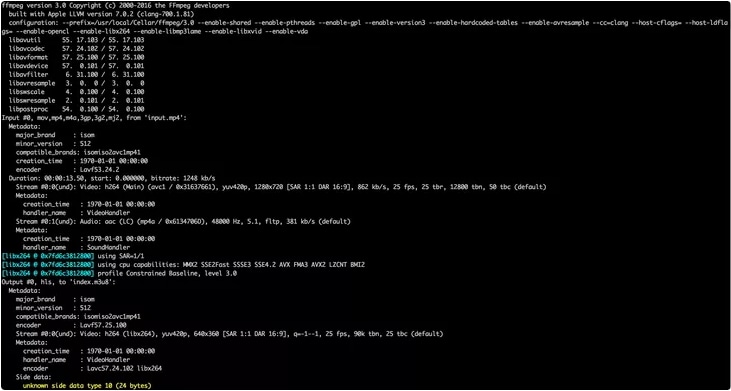
Ella Baché
staff Editor
Comment(s)